Kuidas eemaldada kõik lehekatkestused rakenduses Excel 2010
Kui prindite arvutustabelit, millel on palju vorminguid, näiteks tellimisvorm või arve, võite leida, et Excel loob loomulikult arvutustabeli kohtadesse pausid, mis pole ideaalsed. Üks hea viis selle printimisprobleemiga võitlemiseks on ise lehe käsitsi sisestamine, mis võimaldab teil kontrollida, millal Excel järgmise lehe printimist alustab.
Kuid kui teete arvutustabelis mõned muudatused, näiteks lisate või kustutate ridu, ei pruugi lehevaheajad enam nii rivistuda. Tegelikult võib olla mitu leheküljevahet, mis on nüüd valed. Selle asemel, et proovida iga üksikut lehevahetust käsitsi leida ja muuta, on lihtsamaks lahenduseks sageli lihtsalt kõigi lehtede vaheaja eemaldamine korraga. Allpool toodud juhised näitavad teile, kuidas Excel 2010-st kõigist oma lehekatkestustest lahti saada.
Tühjendage kõik lehevaheajad rakenduses Excel 2010
Allpool toodud toimingute rakendamisel eemaldatakse arvutustabelist kõik käsitsi sisestatud lehekatked. Kui andmed ei mahu lehele, tekivad ikkagi lehel loomulikud pausid. Kui soovite sundida kõiki veerge mahutama ühele lehele, lugege seda artiklit.
1. samm: avage arvutustabel rakenduses Excel 2010.
2. samm: klõpsake akna ülaosas vahekaarti Lehe paigutus .

3. samm: klõpsake navigeerimisriba jaotises Lehekülje seadistamine nuppu Katkeid, seejärel klõpsake suvandil Lähtesta kõik lehepausid .
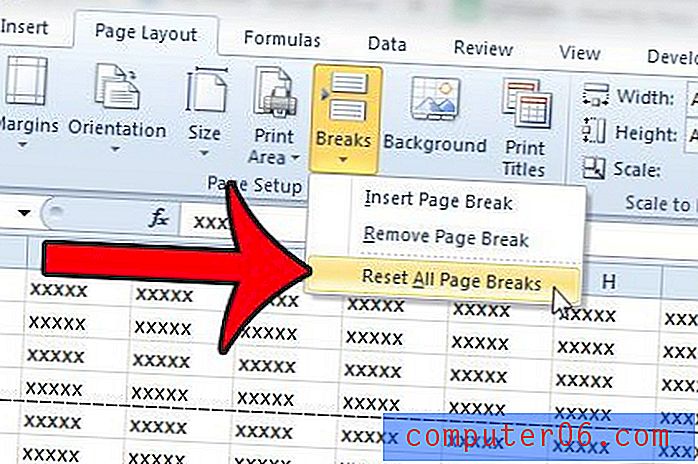
Nüüd saate arvutustabelit printida ilma ühtegi pausi, mis varem muutis arvutustabeli printimisviisi, rakendamata.
Kas otsite näpunäiteid, kuidas oma Exceli arvutustabeleid paremini printida? Meie Exceli printimisjuhend näitab teile mõnda muutmisvõimalust, kui teie dokumente ei prindita nii hästi, kui võiksite loota.



